Текстийн баримт бичгийн мөр хоорондын зайг "мөр хоорондын зай" эсвэл "тэргүүлэх" гэж нэрлэдэг. Анхдагч байдлаар, энэ нь үсгийн хэмжээтэй холбоотой бөгөөд харьцангуй нэгжээр тохируулагдсан байдаг - хэмжээ өөрчлөгдөхөд мөр хоорондын зай пропорциональ өөрчлөгддөг. Текст редакторууд энэ параметрийг хянах хяналттай байдаг бөгөөд гипертекст баримт бичигт ижил зорилгоор тусгай CSS (Cascading Style Sheets) командуудыг ашигладаг.
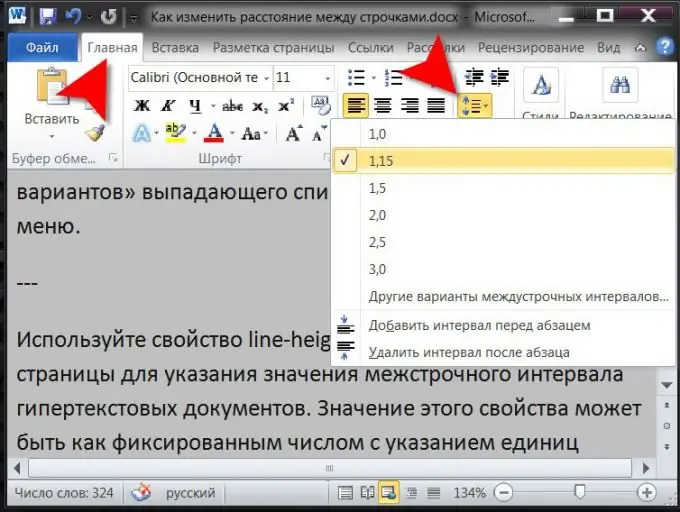
Зааварчилгаа
1-р алхам
Текстийн баримт бичгийн мөр хоорондын зайг өөрчлөхийн тулд форматлах функцтэй текст засварлагчийг ашиглана уу. Стандарт тэмдэглэлийн дэвтэр үүнд ажиллахгүй, гэхдээ жишээлбэл, Microsoft Office Word текст процессорт хэрэгтэй бүх зүйл байдаг - програмыг ажиллуулж, шаардлагатай баримт бичгийг ачаална уу.
Алхам 2
Мөр хоорондын зай танд тохирохгүй текстийн хэсгийг сонго. Хэрэв танд текстийн тэргүүлэгчийг бүхэлд нь өөрчлөх шаардлагатай бол та товчлуурыг дарж ctrl + a товчлуурыг ашиглаж болно.
Алхам 3
"Догол мөр" бүлгийн тушаалын програмын цэсний "Нүүр хуудас" таб дээр байрлах "Spacing" дүрс дээр дарж унах жагсаалтыг өргөжүүлнэ үү. Жагсаалтанд хамгийн их ашиглагддаг мөр хоорондын зайны утгууд, мөн гарын авлагын удирдагч тохируулга хийхэд илүү нарийвчилсан тохиргоотой цонхыг ажиллуулах холбоос багтсан болно ("Мөр хоорондын зайны бусад сонголтууд"). Тогтмол утгуудыг агуулсан энэ жагсаалтын мөрнүүдийн дээгүүр гүйлгэхэд сонгосон текстийн тэргүүлэгч өөрчлөгдөх тул хамгийн тохиромжтой утгыг нүдээр сонгох боломжтой болно.
Алхам 4
Мөр хоорондын зайг өөрчлөхдөө редактор цэсгүйгээр хийх боломжтой. Сонгосон текстийн фрагмент дээр хулганы баруун товчийг дарж "Догол мөр" мөрийг агуулсан контекст цэсийг нээнэ. Үүнийг сонгоод Word нь "Бусад мөрөөс мөр хүртэлх сонголтууд" гэсэн мөрөөр дуудсан ижил тохиргооны цонхыг нээнэ. цэс дэх "Spacing" товчлуурын доод жагсаалт.
Алхам 5
Мөрний өндөр шинж чанарыг хуудасны хэв маягийн CSS тайлбар дээр ашиглаж гипертекст баримт бичгийн мөр хоорондын зайг зааж өгнө. Энэ үл хөдлөх хөрөнгийн утга нь хэмжлийн нэгж бүхий тогтмол тоо (жишээлбэл, 18px, 5.2em гэх мэт), эсвэл харьцангуй утга байж болно. Жишээлбэл, хөтөчийн анхдагч зайг бүхэлд нь хуудасны дөрөвний нэгээр хүчээр нэмэгдүүлэхийн тулд толгой руу ийм маягийн хэв маягийн тодорхойлолтыг нэмнэ үү.
* {мөрийн өндөр: 125%! чухал;}






